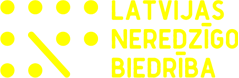Nodaļa — TEHNOLOĢIJAS
Skārienjūtīgie Android viedtālruņi
Mārtiņš Zvaigzne
Ievadā uzreiz jābrīdina lasītājs: ja jums nav nekādas pieredzes datora lietošanā un internets ir pilnīgi svešs, tad neiesaku iegādāties tālruni ar operētājsistēmu Android, jo šādas ierīces izmantošana ir saistīta ar biežiem programmatūras atjauninājumiem. Nepieciešama vai nu regulāra pieeja bezvadu tīklam, vai arī mobīlais internets jūsu tālruņa pieslēgumam.
Tāpat, lai ievadītu telefonā ziņas tekstu vai kontaktpersonas vārdu, jāpārzina Qwerty tastatūras izkārtojums.
Izvēloties šādu viedtālruni, obligāti jāņem vērā operētājsistēmas versijas numurs vai nosaukums.
Neredzīgam lietotājam tā derēs tikai, sākot ar Android 4.0 jeb tā saucamo Ice Cream Sandwich (ICS) — vecākās versijās jūs neatradīsiet funkciju Atklāt pieskaroties.
Šī funkcija nodrošina, ka, pārvietojot pirkstu pa ekrānu, tiek nolasīta informācija, kas redzama konkrētajā ekrāna daļā. Taču informācijas nolasīšanai ikvienā ierīcē, kā zināms, ir nepieciešama ekrānlasošā programma un balss sintēze.
Pirmo reizi ieslēdzot tālruni, pieejams ekrānlasītāja TalkBack patstāvīgas aktivizācijas žests. Jaunākie telefonu modeļi pašlaik jau ir ar Android versiju 4.1 vai pat 4.2 — tās abas vieno kopējais nosaukums Jelly Bean (JB).
Šajās versijās klusējoša tālruņa sākumekrānā ekrānlasītāju palaiž, novietojot uz ekrāna 2 izplestus pirkstus un turot tos vismaz 4 sekundes, līdz īpaša skaņa un sekojošais balss ziņojums vēstī par TalkBack aktivizāciju.
Tomēr, pirmo reizi mūžā saskaroties ar šādu ierīci, iesaku ņemt talkā redzīgu asistentu un tālruņa iestatīšanu veikt vietā, kur ir pieejams bezvadu internets. Vispirms šajā procesā būs jāiziet vairāki starta ekrāni, kuri piedāvās, piemēram, izvēlēties sistēmas valodu — droši atzīmējam latviešu, ja tā ir jūsu ikdienas saziņas valoda. Pēc tam tālrunis piedāvās pieslēgties pieejamajam bezvadu tīklam vai arī turpmākajām darbībām izmantot mobīlo datu plūsmu, ja aparātā jau ir ievietota SIM karte.
Svarīgākais no nākamajiem soļiem būs telefona pieslēgšana savam Google kontam. Tā kā OS Android ir informācijas tehnoloģiju korporācijas Google produkts, tad principā jebkuram Android lietotājam nepieciešams šāds konts, pat ja ikdienā neizmantojat Google e-pasta pakalpojumus.
Ja jums jau ir Gmail adrese, pastāv arī jūsu Google konts, kura lietotājvārds ir šī konkrētā adrese un arī parole būs tā pati. Ja vēl nav, tad pirms jaunā tālruņa iestatīšanas iesaku tādu izveidot. Tas vēlāk noderēs, lai instalētu telefonā programmas no interneta vietnes Google Play jeb, vienkāršāk sakot, Google veikala.
Lai jūs nebiedē nosaukums Veikals — liela daļa lietojumprogrammu tajā pieejamas bez maksas.
Ekrāna atskaņošanu pēc tam iespējams palaist tālruņa iestatījumos sadaļā Pieejamība, kur jāaktivizē pirmais punkts TalkBack un obligāti arī jau pirmīt minētais Atklāt pieskaroties jeb angliski Explore by touch. Šīs funkcijas, kamēr nav noņemta atzīme attiecīgajos iestatījumos, turpmāk ieslēgsies reizē ar telefonu.
Taču runas sintēze sistēmā Android sākotnēji ir tikai dažās izplatītākajās valodās, starp kurām neatradīsim latviešu. Lai uzstādītu latviešu balsi, tālrunī jāinstalē kāda no 2 programmām ar līdzīgu nosaukumu — Espeak vai Espeak TTS. Abas tās ir pieejamas minētajā Google veikalā.
Pirmā no tām nodrošina nedaudz kvalitatīvāku un labāk regulējamu latviešu balsi, tās cena raksta tapšanas brīdī ir Ls 0,81. Otra ir bezmaksas, iespējams, jau pazīstama daļai datorlietotāju no OS Windows un Linux.
Espeak TTS var dabūt ne tikai caur Google veikalu, bet arī citur tīmeklī — ievietojam instalācijas failu telefona atmiņas kartē un palaižam, iepriekš atļaujot tādu iespēju tālruņa drošības iestatījumos.
Kad tas izdarīts, jāmaina balss tālrunī: Iestatījumi/ Valoda un ievade/ Teksta pārveidošanas runā izvade un jāatzīmē vajadzīgais balss sintezators (Espeak vai Espeak TTS).
Taču ar to vēl būs par maz, arī atzīmētā sintezatora iestatījumos vēl jānorāda latviešu valoda, jānoregulē lietotājam vēlamais balss ātrums un augstums. Arī šeit izdarītie iestatījumi saglabājas un turpmāk ekrānlasītājs lasa izvēlētajā valodā un tembrā.
Tā kā manam tālruņa modelim Sony Ericsson Xperia pro ir izbīdāma tastatūra, tad pašos lietošanas pirmsākumos, kur vien tas iespējams, pārvietojos pa elementiem ar bultiņu taustiņiem un aktivizēju tos ar Enter.
Šodien tirgotāju piedāvājumā praktiski nav modeļu ar šādu tastatūru un vienlaikus mūsdienīgu Android versiju, tāpēc visticamāk jums nāksies apgūt jaunu un nepazīstamu žestu pasauli. Neuzskaitīšu visus šeit, jo ICS un JB versijās tie nedaudz atšķiras. Vislabāk tos izprast pašam ar ieslēgtu ekrānlasītāju un izslēgtu baiļu sajūtu. Pieminēšu tikai, ka manā Android 4.0 versijā pārvietošanās pa iestatījumu vai kontaktu sarakstu notiek, ritinot to uz augšu vai leju ar 2 izplestiem pirkstiem, bet vajadzīgo elementu aktivizēju ar dubultpieskārienu.
Minētās atšķirības starp 4.0 un pašām jaunākajām Android versijām nosaka arī teksta vai ciparu ievades īpatnības tajās. Ja ierīcei nav izbīdāmās tastatūras, tad ērtu teksta ievadi (no skārienjūtīgā ekrāna) neredzīgiem lietotājiem Android bez papildu programmām atbalsta, tikai sākot ar 4.1 versiju. Pamatprincips tai ir vienkāršs — lietotājs pārvieto pirkstu pa ekrānā attēlotu qwerty tastatūru (līdzīgu datora tastatūrai) un, atraujot šo pirkstu no kāda simbola, tas tiek ievadīts attiecīgajā teksta lauciņā. Iesākumā liekas sarežģīti, bet pie tā šobrīd ātri pierod gan redzīgi, gan neredzīgi cilvēki visā pasaulē.
Pastāv arī citas lietotājiem ar redzes traucējumiem pielāgotas lietojumprogrammas, kuras tāpat pamatā var iegādāties Google veikalā. Viena no tādām ir EqualEyes, kura būtībā aizstāj mums mazliet sarežģīto standarta sākumekrānu un nodrošina alternatīvu piekļuvi vairumam tālruņa funkciju un jebkurai citai programmai. Pašlaik tā ir beta jeb izstrādes stadijā, nupat esmu kļuvis par tās oficiālo tulkotāju latviešu valodā. Lai gan programmas saskarne pagaidām ir pieejama tikai angliski, tā ir pietiekami vienkārša, lai to uztvertu un saprastu jebkurš cilvēks, kas kaut stundu skolā mācījies šo svešvalodu. Iesaku to jau visdrīzākajā laikā izmēģināt savos Android tālruņos!